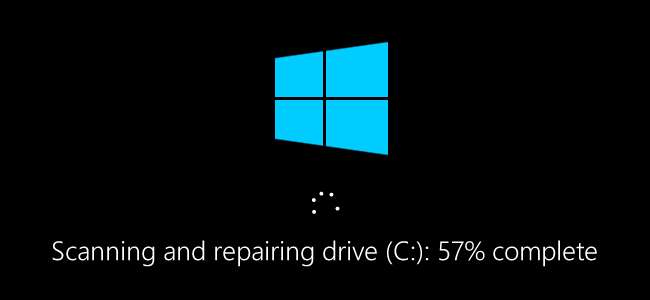
Hver gang du har harddiskfejl - eller endda mærkelig opførsel, som du måske ikke i første omgang forbinder med en harddisk - kan Check Disk være en livredder. Her er en komplet guide til brug af Check Disk-værktøjet, der følger med alle versioner af Windows.
Hvad Chkdsk gør (og hvornår skal det bruges)
Check Disk-værktøjet, også kendt som chkdsk (da det er den kommando, du bruger til at køre det) scanner gennem hele din harddisk for at finde og løse problemer. Det er ikke noget særligt spændende værktøj - og det kan tage noget tid at køre det - men det kan virkelig hjælpe med at forhindre større problemer og tab af data i det lange løb. Chkdsk udfører et par funktioner afhængigt af, hvordan det køres:
- Chkdsk's grundlæggende funktion er at scanne integriteten af filsystemet og filsystemets metadata på en diskvolumen og rette eventuelle logiske filsystemfejl, den finder. Sådanne fejl kan omfatte korrupte poster i en bindings masterfiltabel (MFT), dårlige sikkerhedsbeskrivelser forbundet med filer eller endda forkert justeret tidsstempel eller filstørrelsesoplysninger om individuelle filer.
- Chkdsk kan også valgfrit scanne hver sektor på en diskvolumen på udkig efter dårlige sektorer . Dårlige sektorer findes i to former: bløde dårlige sektorer, der kan opstå, når data skrives dårligt, og hårde dårlige sektorer, der kan opstå på grund af fysisk skade på disken. Chkdsk forsøger at løse disse problemer ved at reparere bløde dårlige sektorer og markere hårde dårlige sektorer, så de ikke bruges igen.
Det lyder måske meget teknisk, men rolig: du behøver ikke at forstå detaljerne i, hvordan det fungerer at vide hvornår du skal køre det.
Vi anbefaler at køre chkdsk hvert par måneder som en del af rutinemæssig vedligeholdelse sammen med brug af en SMART. værktøj til drev, der understøtter det. Du bør også overveje at køre det, når som helst Windows har lukket unormalt - f.eks. Efter et strømtab eller systemnedbrud. Nogle gange kører Windows automatisk en scanning under opstart, men oftest bliver du nødt til at gøre det selv. Selvom du bare har underlige problemer med apps, der ikke indlæses eller går ned, som du ikke har været i stand til at løse på en anden måde, kan du overveje at kontrollere disken.
For eksempel: Jeg havde engang et problem, hvor Outlook pludselig begyndte at gå ned på mig kort efter indlæsning. Efter en masse fejlfinding afslørede en chkdsk-scanning, at jeg havde dårlige sektorer, hvor min Outlook-datafil blev gemt. Heldigvis var chkdsk i stand til at gendanne sektorerne i mit tilfælde, og alt gik tilbage til det normale bagefter.
RELATEREDE: Forklarede dårlige sektorer: Hvorfor harddiske får dårlige sektorer, og hvad du kan gøre ved det
Hvis chkdsk ikke støder på problemer - især hårde dårlige sektorer - at det kan ikke reparation, kan data blive ubrugelige. Det er ikke meget sandsynligt, men det kan ske. Af den grund skal du altid sørge for at have en god sikkerhedskopierutine på plads og sikkerhedskopier din pc inden du kører chkdsk.
Værktøjet chkdsk fungerer stort set det samme i alle versioner af Windows. Vi arbejder med Windows 10 i denne artikel, så skærmene kan se lidt anderledes ud, hvis du bruger Windows 7 eller 8, men chkdsk udfører det samme, og vi vil påpege, hvor eventuelle procedurer er forskellige. Vi vil også tale om at køre det fra kommandoprompten, i tilfælde hvor du ikke engang kan starte i Windows.
Sådan kontrolleres en disk fra Windows
Det er nemt at køre Check Disk-værktøjet fra Windows-skrivebordet. I File Explorer skal du højreklikke på det drev, du vil kontrollere, og derefter vælge "Egenskaber".
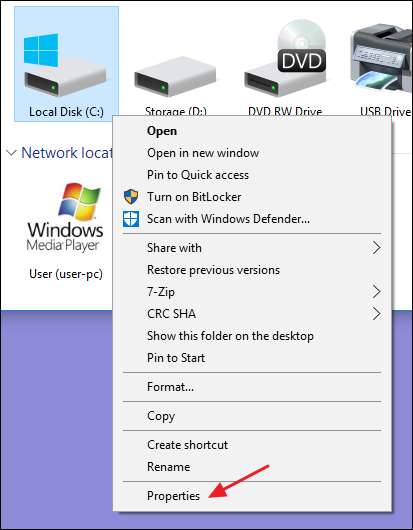
I egenskabsvinduet skal du skifte til fanen "Værktøjer" og derefter klikke på knappen "Kontroller". I Windows 7 hedder knappen "Tjek nu."
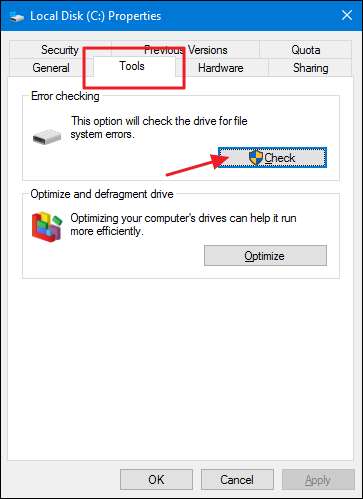
I Windows 8 og 10 kan Windows muligvis meddele dig, at det ikke har fundet nogen fejl på drevet. Du kan stadig udføre en manuel scanning ved at klikke på "Scan drev." Dette udfører først en scanning uden at prøve nogen reparationer, så den genstarter ikke din pc på dette tidspunkt. Hvis hurtig diskscanning afslører nogen problemer, vil Windows præsentere denne mulighed for dig. Hvis du vil tvinge det, skal du dog bruge kommandoprompten til at køre chkdsk - noget, vi vil dække lidt senere i artiklen.
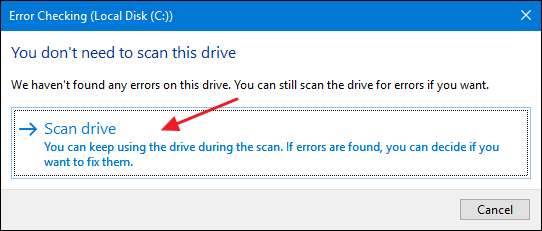
Når Windows har scannet dit drev, kan du bare klikke på "Luk", hvis der ikke blev fundet fejl.
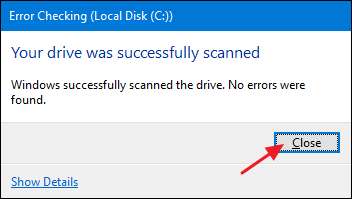
I Windows 7, når du klikker på knappen "Kontroller nu", vil du se en dialog, der giver dig mulighed for at vælge et par ekstra muligheder - nemlig om du også automatisk vil rette filsystemfejl og scanne for dårlige sektorer. Hvis du vil udføre den grundigste diskkontrol, skal du vælge begge indstillinger og derefter klikke på "Start". Bare vær opmærksom på, at hvis du føjer en sektor scanning til blandingen, kan det tage et stykke tid at kontrollere disken. Det kan være noget, du vil gøre, når du ikke har brug for din computer i et par timer.
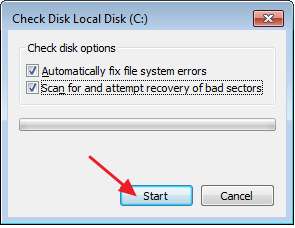
Hvis du vælger at rette filsystemfejl eller scanne for dårlige sektorer, kan Windows ikke udføre en scanning, mens disken er i brug. Hvis det sker, har du mulighed for at annullere scanningen eller planlægge en diskkontrol, der skal ske, næste gang du genstarter Windows.

Sådan kontrolleres eller annulleres en planlagt diskkontrol
Hvis du ikke er sikker på, om en diskkontrol er planlagt til din næste genstart, er det let nok at kontrollere ved kommandoprompten. Du skal køre kommandoprompt med administrative rettigheder. Tryk på Start, og skriv derefter "kommandoprompt". Højreklik på resultatet, og vælg derefter "Kør som administrator."
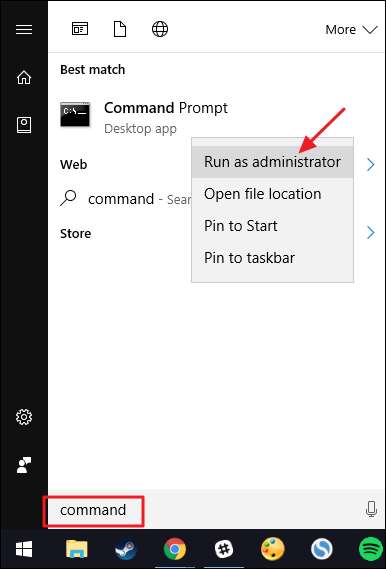
Skriv følgende kommando ved anmodningen - udskift om nødvendigt drevbogstavet.
chkntfs c:
Hvis du har planlagt en manuel kontrol af drevet, vil du se en meddelelse herom.
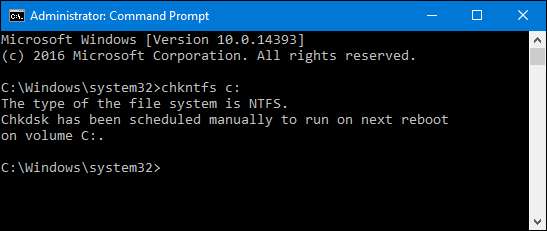
Hvis Windows har planlagt en automatisk kontrol af drevet, vil du se en meddelelse, der fortæller dig, at lydstyrken er snavset, hvilket bare betyder, at det er markeret med potentielle fejl. Dette tjener som en indikation af, at Windows kører en kontrol næste gang den starter. Hvis der ikke er planlagt nogen automatisk scanning, ser du bare en besked, der fortæller dig, at lydstyrken ikke er snavset.
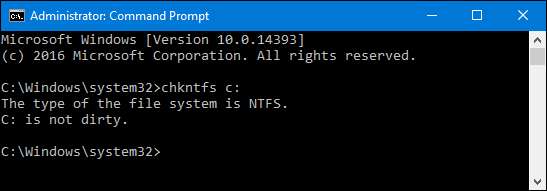
Hvis en diskkontrol er planlagt til næste gang du starter Windows, men har besluttet, at du ikke ønsker, at kontrollen skal ske, kan du annullere kontrollen ved at skrive følgende kommando:
chkntfs / x c:
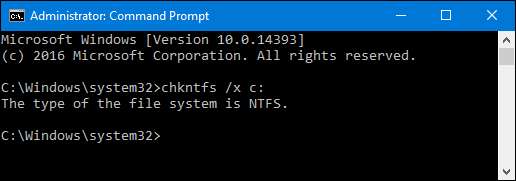
Du får ikke nogen form for feedback om, at scanningen er annulleret, men det vil have været. Denne kommando udelukker faktisk drevet fra chkdsk-kommandoen til næste start. Hvis du genstarter for at finde ud af, at en scanning er planlagt, er Windows også venlig nok til at give dig cirka ti sekunder til at springe scanningen over, hvis du vil.

Sådan bruges ChkDsk-kommandoen ved kommandoprompten
Hvis du er villig til at bruge kommandoprompten (eller du skal, fordi Windows ikke starter korrekt), kan du udøve lidt mere kontrol over diskkontrolprocessen. Plus, hvis du bruger Windows 8 eller 10, er det den eneste måde at tvinge automatisk fixing eller dårlig sektor scanning ind i blandingen. Åbn kommandoprompten med administrative rettigheder ved at trykke på Windows + X og vælge "Kommandoprompt (administrator)." Du bruger
chkdsk
kommando. Kommandoen understøtter et antal valgfri switches, men vi er mest bekymrede over to af dem:
/ f
og
/ r
.
Hvis du bare bruger
chkdsk
kommandoen i sig selv, vil den scanne dit drev i skrivebeskyttet tilstand og rapportere fejl, men ikke forsøge at reparere dem. Af denne grund kan det normalt køre uden at skulle genstarte din pc.

Hvis du vil
chkdsk
For at forsøge at reparere logiske filsystemfejl under scanningen skal du tilføje
/ f
kontakt. Bemærk, at hvis drevet har filer, der er i brug (og det sandsynligvis vil), bliver du bedt om at planlægge en scanning til næste genstart.
chkdsk / f c:
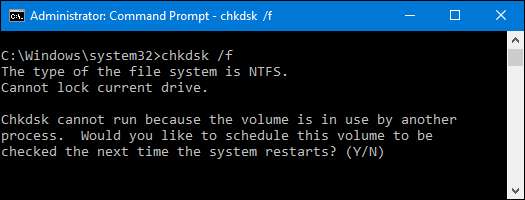
Hvis du vil
chkdsk
for at scanne for dårlige sektorer også skal du bruge
/ r
kontakt. Når du bruger
/ r
afbryderen,
/ f
switch er underforstået, hvilket betyder det
chkdsk
scanner for både logiske fejl og dårlige sektorer. Men selvom det ikke rigtig er nødvendigt, vil det heller ikke skade noget, hvis du smider begge
/ r
og
/ f
tænder for kommandoen på samme tid.
chkdsk / r c:
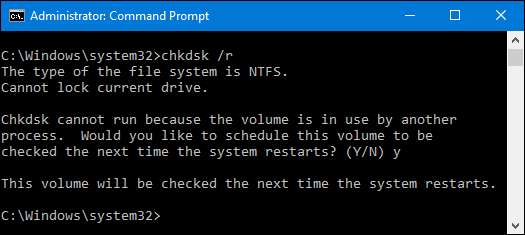
Løb
chkdsk / r
giver dig den mest grundige scanning, du kan udføre på en lydstyrke, og hvis du har lidt tid til rådighed til sektorcheck, anbefaler vi stærkt, at du kører den i det mindste med jævne mellemrum.
Der er selvfølgelig andre parametre, du kan bruge med
chkdsk
. Så for fuldstændighedens skyld - og din nørdede nydelse - her er de:
C: \> chkdsk /?
Kontrollerer en disk og viser en statusrapport.
CHKDSK [volume[[path]filnavn]]] [/F] [/V] [/R] [/X] [/I] [/C] [/L[:size]] [/B]
volume Angiver drevbogstavet (efterfulgt af et kolon),
monteringspunkt eller lydstyrkenavn.
kun filnavn FAT / FAT32: Angiver de filer, der skal kontrolleres for fragmentering.
/ F Retter fejl på disken.
/ V On FAT / FAT32: Viser den fulde sti og navn på hver fil
på disken.
På NTFS: Viser eventuelle oprydningsmeddelelser.
/ R Finder dårlige sektorer og gendanner læsbar information
(antyder / F).
/ L: størrelse kun NTFS: Ændrer logfilstørrelsen til det angivne nummer
kilobyte. Hvis størrelse ikke er angivet, vises den aktuelle
størrelse.
/ X Tvinger lydstyrken til at afmontere først, hvis det er nødvendigt.
Alle åbnede håndtag til lydstyrken ville så være ugyldige
(antyder / F).
/ I kun NTFS: Udfører en mindre kraftig kontrol af indeksindgange.
/ C Kun NTFS: springer kontrol over cyklusser i mappen
struktur.
/ B Kun NTFS: Evaluerer dårlige klynger på lydstyrken igen
(antyder / R)
Kontakten / I eller / C reducerer den tid, det tager at køre Chkdsk med
springer over visse kontroller af lydstyrken.
Forhåbentlig løser Chkdsk de harddiskproblemer, du måtte have, og du kan gå tilbage til at bruge din computer normalt.







